 
- Содержание требований: при двойном нажатии на белое "Memo-поле" поле откроется окно, где находится шаблон содержания требований (рис. 4.2.14). Шаблон можно сформировать из любого поля через буфер Windows. Из любой программы (блокнот, word и т.д.) копируется текст документа. Нажав на правую кнопку мыши в окне шаблона, выбираете пункт меню Paste. Далее шаблон надо подредактировать. Пробелами выставить отступы ( Tab не использовать), где перевод строки - добавить Enter. Если поле заполнено , то "Memo" с большой буквы "M". Если поле пустое, то "memo" с маленькой "m". Следует знать , что каждому исковому заявлению соответствует своё "Memo-поле".
|
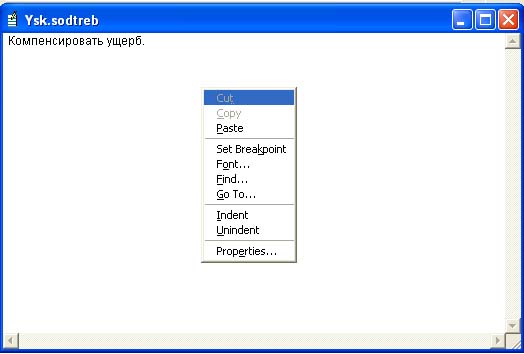 рис. 4.2.14 рис. 4.2.14 |
- Наименование суда: при двойном нажатии на салатовое поле откроется окно "Справочник Судов " (рис. 4.2.15).
|
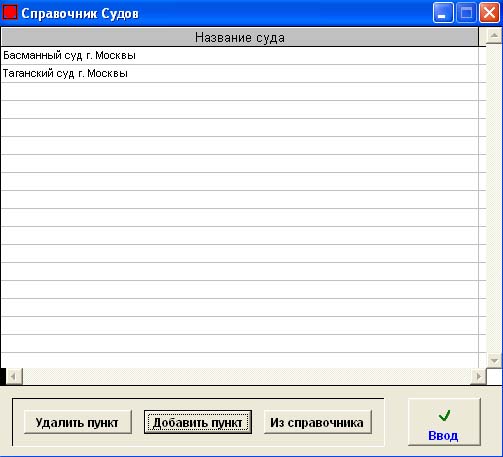 рис. 4.2.15 рис. 4.2.15 |
| Здесь вы можете добавить пункт из справочника контрагентов. Для этого надонажать на кнопку Из справочника. |
| В окне "Справочник Судов" подводите курсор мыши к нужному вам варианту и нажимаете на него. Затем нажимаете на кнопку Ввод (рис. 4.2.16). |
 рис. 4.2.16 рис. 4.2.16 |
| Заполнение остальных полей карточки Общие сведения не представляют сложности. |
| При нажатии на закладки Аппеляционная жалоба, Кассационная жалоба, Надзорная жалоба открывается соответствующая карточка. Заполняются они аналогично. |
| На этом заполнение нового искового заявления окончено. |
 
|
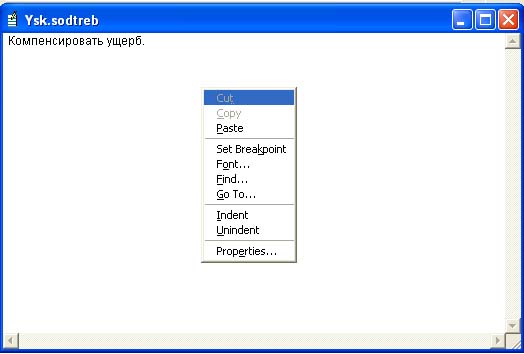 рис. 4.2.14
рис. 4.2.14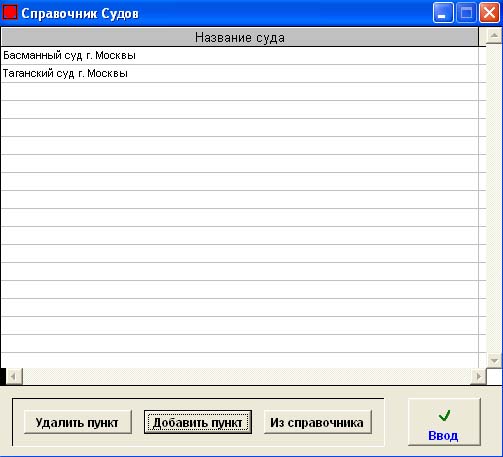 рис. 4.2.15
рис. 4.2.15
